태블릿 듀얼 모니터 사용 방법
남는 태블릿을 활용하여 노트북 듀얼 모니터로 사용하고 싶다면 태블릿 듀얼 모니터 사용 방법 글을 읽어보시길 바랍니다. 어플 설치를 통해서 쉽게 진행할 수 있습니다. 아래 설치 및 사용방법을 간단히 정리하였으니 참고 바랍니다.

태블릿 듀얼 모니터 사용 방법
태블릿을 듀얼 모니터로 사용하기 위해서는 PC와 태블릿에 어플을 설치해야 합니다. PC는 spacedesk 사이트(spacedesk.net)를 통해 다운로드하시고, 태블릿은 play스토어에서 spacedesk를 검색해서 받으시면 됩니다.
1. PC 설치
▼ PC에 설치하기 위해서는 spacedesk.net 사이트에 접속해서 해당 사양에 맞게 파일을 다운로드하시면 됩니다.
▼ 다운로드한 파일을 실행 시킵니다.
▼ Setup 파일이 나오면 Next를 클릭합니다.

▼ 라이선스에 동의하고 Next를 클릭합니다.
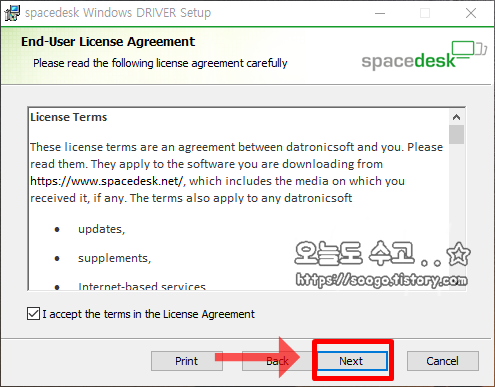
▼ 위치를 지정한 후 Next를 클릭합니다.

▼ Add an exception to the Windows firewall for spacedesk를 꼭 체크한 후 Next를 클릭합니다. 체크 해지 시 연결이 안 될 수 있습니다.

▼ Install을 클릭합니다.

▼ 설치 완료 후 Finish 버튼을 클릭합니다.

2. 태블릿 설치
▼ 태블릿 play스토어에서 spacedesk를 검색한 후 설치 버튼을 눌러 설치합니다.
3. 태블릿과 PC 연결
▼ PC에 설치된 spacedesk 프로그램을 실행합니다.

▼ 태블릿에 설치된 spacedesk 프로그램을 실행합니다. PC 화면에 보이는 IP를 입력한 후 검색된 목록을 클릭합니다.

▶ 완료
기타
▼ 태블릿과 PC가 연결되지 않고 계속 IP를 찾고 있다면 기존 설치된 spacedesk를 제거한 후 재 설치합니다. 이때 꼭 Add an exception to the Windows firewall for spacedesk를 꼭 체크한 후 설치합니다.

▼ PC에 설치된 프로그램에서 ... 버튼을 클릭하여 ON / OFF를 선택하여 프로그램을 연결/종료할 수 있습니다.





